Portale
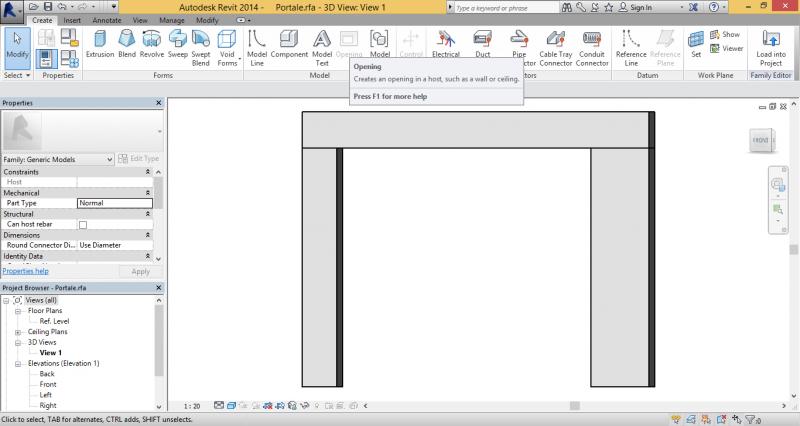
Ho creato il mio oggetto parametrico pensando ad un semplice sistema trilitico.
Ho costruito inizialmente i due pilastri dal comando estrusione e ho imposto due parametri diversi per definire la loro larghezza. Facendo parte della stessa estrusione l’altezza dei pilastri può variare solo per entrambi, la medesima cosa avviene per il loro spessore.
Ho poi realizzato la trave facendo un'altra estrusione e ne ho legato la geometria ai due pilastri.
La trave ha come parametro indipendente la sua altezza, ma ha vincolata la base all’altezza dei pilastri e lo spessore è lo stesso parametro spessore dei pilastri.
Il parametro Altezza Totale è dato dalla funzione che somma l’altezza dei pilastri a quella della trave.
Tutti i parametri sono di istanza, incluso il parametro materiale che è lo stesso per entrambe le estrusioni.
Le immagini seguenti evidenziano i parametri.
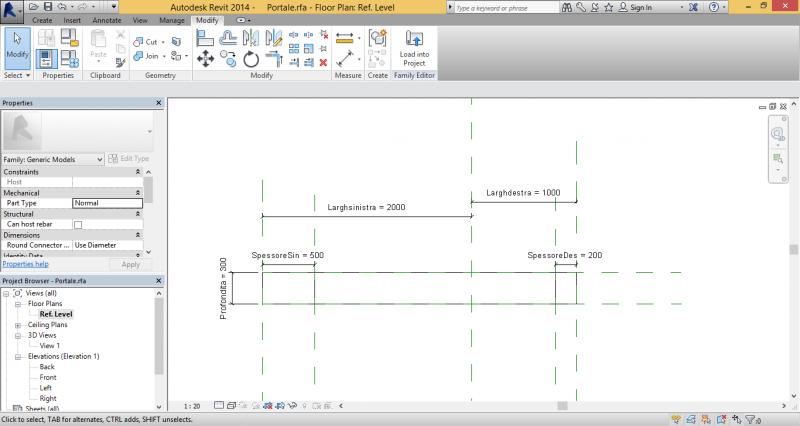
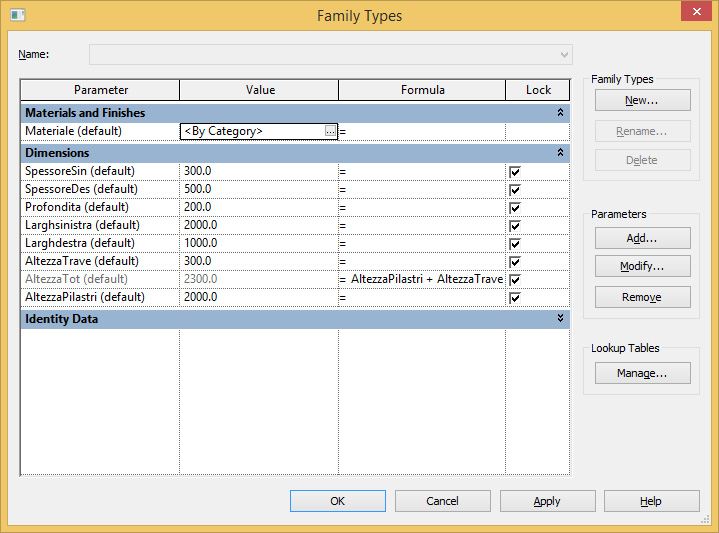
Ho poi realizzato un nuovo progetto di Revit ed ho inserito la famiglia portale.
L’idea iniziale era di creare un passaggio coperto, ma pensandoci su ho immaginato di poter realizzare anche delle sedute con lo stesso profilo.
Le parti in rosso hanno dimensioni ridotte e possono essere utilizzate come seduta per bambini, mentre quelle verdi costituiscono una seduta per adulti. Il blu collega le geometrie e il giallo è il passaggio "coperto".
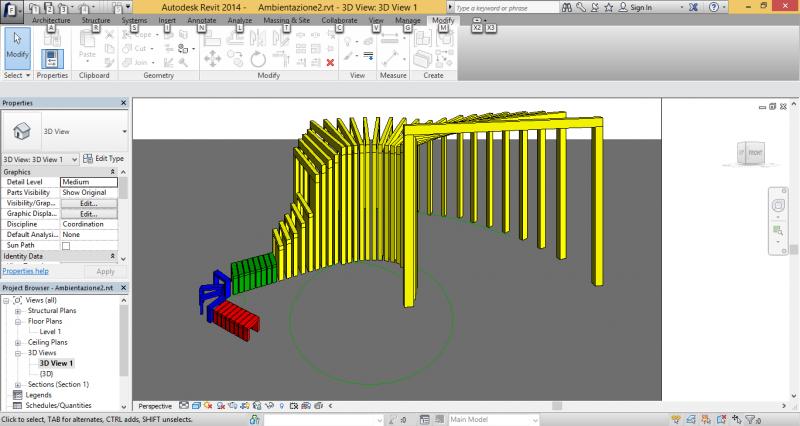
Le idee sono dovute sicuramente ad influssi di diverso genere probabilmente in parte acquisiti inconsapevolmente. Sicuramente è stato utile vedere il lavoro di SHoP e, per quanto sembri lontano l’idea, le sedute - che possono prolungarsi senza soluzione di continuità – le ho immaginate pensando al Parco Guell di Gaudì.

Ho già in mente altre composizioni con lo stesso oggetto spero di riuscire a costruirle nel mio progetto.
To be continued…. I hope
Aggiungo un pò di informazioni su come creare il portale. In realtà l'ho ridisegnato, ma ho lasciato molti parametri per poter modificare indipendentente anche le larghezze dei due pilastri.
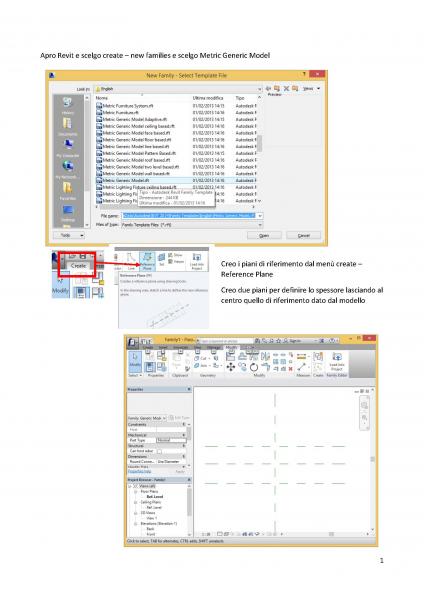
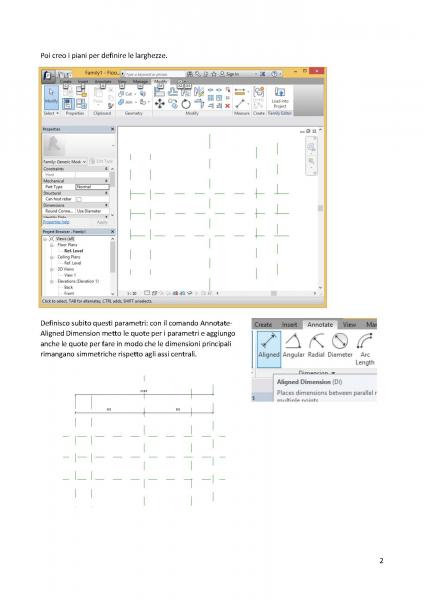
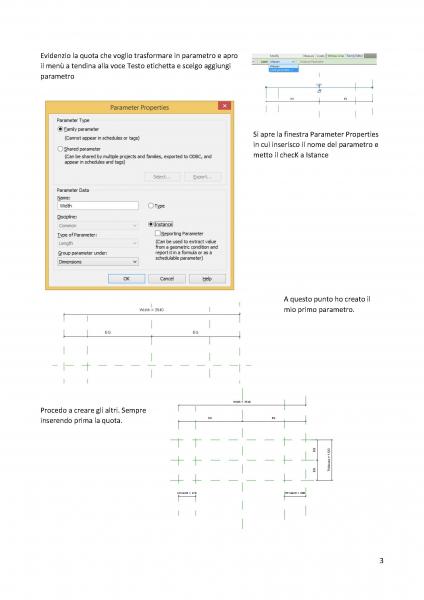
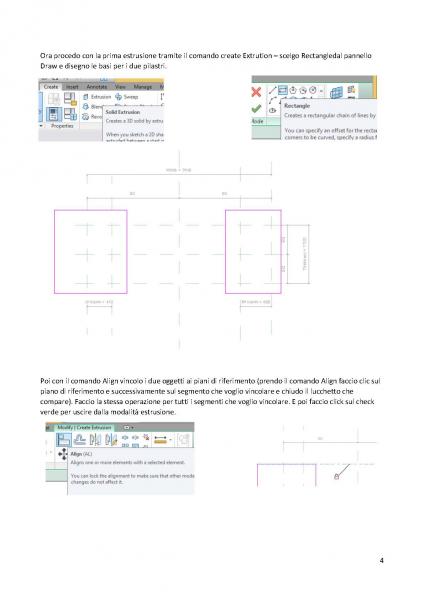
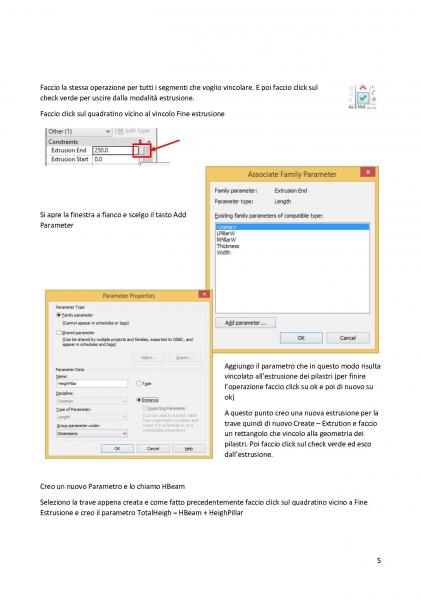
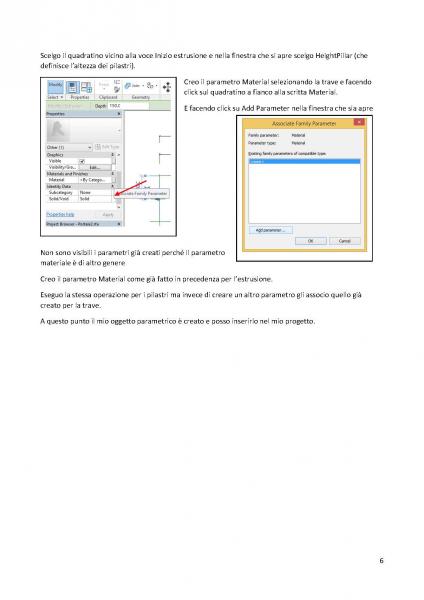



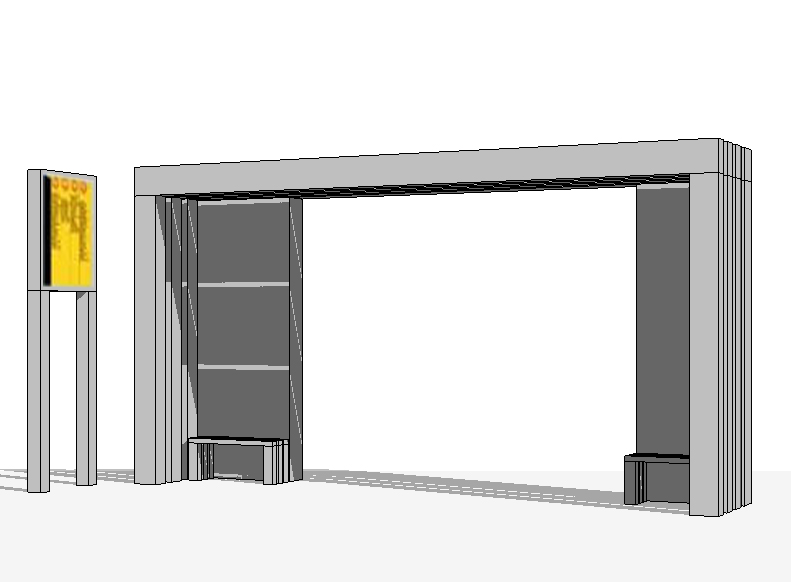
Commenti
Dorotea Sciacca
Mar, 04/11/2014 - 13:04
Collegamento permanente
Rotazione portale
Ciao, come hai fatto a ruotare il portale nello spazio? In modo da averlo perpendicolare al piano?
laura.vellucci
Mar, 04/11/2014 - 15:23
Collegamento permanente
Ciao Dorotea,
Ciao Dorotea,
non ho ruotato il portale rispetto al pavimento (immagino sia questa la domanda) ma ho creato un'estrusione con due rettangoli che costituiscono i pilastri e poi ho creato un' altra estrusione, che costituisce la trave. Quindi ricapitolando 1: ho selezionato il comando extrude e ho disegnato due rettangoli e li ho vincolati ai piani di riferimento che avevo preventivamente creato. 2: ho chiuso l'estrusione e ho usato il comando Annotate per definire i parametri; Il parametro per l'altezza l'ho creato prendendo estrusione dalle proprietà del'estrusione e trasfomandolo in parametro come ci hanno fatto vedere a lezione. 3: ho preso di nuovo il comendo extrude e ho disegnato un rettangolo. questa volta l'ho vincolato alla geometria dell'estrusione precedente. 4: ho chiuso l'estrusione e ho creato il parametro per l'altezza della trave e ho legato la base della trave alla parte superiore dei pilastri (prima estrusione).
In alternativa se vuoi disegnare direttamente sul piano verticale devi disegnare in una vista di prospetto o crearti una sezione dello spazio nel menù view- Section.
purtroppo in questo momento non ho Revit a disposizione e non riesco a darti informazioni più precise.
buon lavoro :-)
Antonio Vellucci
Mar, 04/11/2014 - 15:15
Collegamento permanente
Più informazioni
Laura anche a te dico quello che stiamo dicendo un pò a tutti, ossia vogliamo vedere più passaggi dell'intero processo, più immagini, ad esempio sarebbe interessante far vedere perchè hai spuntato la casella Lock di tutti i parametri. Ricorda che un buon post è quello che consente ad altri di rifare quello che hai fatto seguendo i tuoi passaggi.
I parametri sono tanti per essere un trilite forse c'è modo di ridurli, vedi un pò!
Buon Lavoro!
laura.vellucci
Mer, 05/11/2014 - 09:27
Collegamento permanente
Ho messo il check a lock
Ho messo il check a lock perchè volevo vincolare le dimensioni al parametro cioè volevo fare in modo che trascinando un lato dell'oggetto nell'area progetto si spostasse tutto l'oggetto e non variasse la dimensione. Questa operazione equivale a mettere il lucchetto sulla quota all'interno della famiglia. Peccato però che una volta inserita nel progetto la famiglia non si comporta come avevo previsto.
Manuel Andrè Bo...
Mar, 04/11/2014 - 22:34
Collegamento permanente
Immagine rappresentativa del Post
ciao Laura, per quanto riguarda l'immagine "Logo" del post preferiremmo non si vedesse l'intero screenshoot dello schermo se non strettamente necessario, se posso darti un consiglio sarebbe molto più d'impatto quella colorata dove hai assemblato i vari elementi nel progetto:
laura.vellucci
Mar, 04/11/2014 - 23:44
Collegamento permanente
(Nessun oggetto)
Manuel Andrè Bo...
Mar, 04/11/2014 - 23:51
Collegamento permanente
immagini dei post
ciao Laura, ottimo tempismo ho visto che hai già modificato l'immagine Logo.
purtroppo devo chiederti di evitare di creare immagini esterne composte di testo e foto per poi incollarle qui nel post. come puoi vedere non ri riescono a leggere bene, si perdono tutte le informazioni di testo e non sarà possibile indicizzarne i contenuti in rete. Di conseguenza si rende impossibile accedervi da una futura ricerca da google o cose del genere.
se trovi più comodo puoi lavorare su un editor differente. Una volta pronto è comunque necessario copiare e incollare il testo nell'editor del sito e caricare di volta in volta le immagini.
Grazie e buon lavoro
laura.vellucci
Mer, 05/11/2014 - 09:02
Collegamento permanente
Il problema è proprio il
Il problema è proprio il caricamento delle immagini!!!! ci vuole un sacco di tempo (che purtroppo spesso non ho a disposizione). Il fatto di aver costruito le istruzioni in un altro Editor mi ha permesso di legare tra di loro testo e immagini in modo veloce e chiaro cosa che non riesco a fare con l'editor del blog. ...
Manuel Andrè Bo...
Mer, 05/11/2014 - 10:39
Collegamento permanente
Testo necessario
mi dispiace laura ma per il momento è necessario farli in questo modo, dobbiamo garantire una pulizia nella navigazione e nell'esposizione dei contenuti, fare dei post non leggibili non avrebbe senso
laura.vellucci
Mer, 05/11/2014 - 19:46
Collegamento permanente
ok ci riprovo...
ok ci riprovo...
PROCEDIMENTO PER LA COSTRUZIONE DI UN PORTALE PARAMETRICO
Apro Revit e scelgo create – new families e scelgo Metric Generic Model (figura seguente)
Creo i piani di riferimento dal menù create – Reference Plane (figura sopra)
Creo due piani per definire lo spessore lasciando al centro quello di riferimento dato dal modello (igura seguente)
Poi creo i piani per definire le larghezze.(figura seguente)
Definisco subito questi parametri. Con il comando Annotate-Aligned Dimension metto le quote per i parametri e aggiungo anche le quote per fare in modo che le dimensioni principali rimangano simmetriche rispetto agli assi centrali.
Evidenzio la quota che voglio trasformare in parametro e apro il menù a tendina alla voce Label e scelgo Add Parameter. Si apre la finestra Parameter Properties in cui inserisco il nome del parametro e metto il checK a Instance e per chiudere faccio click su Ok.
A questo punto ho creato il mio primo parametro. Procedo a creare gli altri. Sempre inserendo prima la quota.
Ora procedo con la prima estrusione tramite il comando Create Extrution – scelgo Rectangle dal pannello Draw e disegno le basi per i due pilastri.
Poi con il comando Align vincolo i due oggetti ai piani di riferimento (prendo il comando Align faccio clic sul piano di riferimento e successivamente sul segmento che voglio vincolare e chiudo il lucchetto che compare).
Faccio la stessa operazione per tutti i segmenti che voglio vincolare. E poi faccio click sul check verde per uscire dalla modalità estrusione.
Faccio click sul quadratino vicino al vincolo Fine estrusione. Nella finestra che si apre scelgo il tasto Add Parameter
Aggiungo il parametro che in questo modo risulta vincolato all’estrusione dei pilastri (per finire l’operazione faccio click su ok e poi di nuovo su ok)
A questo punto creo una nuova estrusione per la trave quindi di nuovo Create – Extrution e faccio un rettangolo che vincolo alla geometria dei pilastri. Poi faccio click sul check verde ed esco dall’estrusione.
Creo un nuovo Parametro, facendo click sull’icona per aprire i families Type e scegliendo il tasto Add; lo chiamo HBeam.
Seleziono la trave appena creata e come fatto precedentemente faccio click sul quadratino vicino a Fine Estrusione e creo il parametro TotalHeigh = HBeam + HeighPillar. Scelgo il quadratino vicino alla voce Inizio estrusione e nella finestra che si apre scelgo HeightPillar (che definisce l’altezza dei pilastri). Creo il parametro Material selezionando la trave e facendo click sul quadratino a fianco alla scritta Material. facendo click su Add Parameter nella finestra che sia apre.
Non sono visibili i parametri già creati perché il parametro materiale è di altro genere
Creo il parametro Material come già fatto in precedenza per l’estrusione.
Eseguo la stessa operazione per i pilastri ma invece di creare un altro parametro gli associo quello già creato per la trave.
A questo punto il mio oggetto parametrico è creato e posso inserirlo nel mio progetto.
Utilizzando questa famiglia ho creato altri due progetti di cui aggiungo le foto.
Ho creato un nuovo progetto e ho caricato la mia famiglia al suo interno. ho inserito diverse volte la mia famiglia e ho cambiato i parametri ai singoli inserimenti in modo opportuno per ottenere il risultati seguenti:
FERMTATA DELL'AUTOBUS
PONTE
prima ipotesi
Antonio Vellucci
Mer, 05/11/2014 - 21:42
Collegamento permanente
Good!
In teoria dovresti inserire quello che hai fatto come commento all'interno dello spazio per il Post :D però così è fico e si vede la differenza tra l'esprimere un idea (primprimo tentativo) e l'esprimere un idea con l'UTILITÀ di mettere in CONDIVISIONE il lavoro svolto! Well done!!
StefanoConverso
Gio, 06/11/2014 - 17:46
Collegamento permanente
La fermata in particolare
mi sembra molto affascinante, tieni conto che un tema inerentemente variabile,
e potresti tenerne conto. Ad esempio.... il SOLE non è sempre orientato allo stesso modo......
e lo spazio non è sempre lo stesso...... potresti prendere dei siti reali da provare.
laura.vellucci
Mar, 11/11/2014 - 16:31
Collegamento permanente
Bus Stop
Bus Stop
seguendo le indicazioni ho cercato delle immagini di siti reali e ho trovato questa struttura::
Partendo da questa idea ho utilizzato il mio portale per costruire i due lati, la parte centrale, i supporti delle panchine e il tabellone della fermata. Ho poi inserito, costruendo un'altra estrusione, la tettoia:
StefanoConverso
Mar, 11/11/2014 - 17:06
Collegamento permanente
Più che oggetti intendevo aree
ciao Laura!
Non volevo assolutamente farti abbandonare il tuo oggetto, che, tra l'altro, è secondo me piu interessante di questo,
Era un suggerimento a prendere in considerazioni variazioni del tuo oggetto.. in siti reali. Se fossero fermate, nei
diversi siti come cambierebbero?
laura.vellucci
Mer, 12/11/2014 - 11:01
Collegamento permanente
oops!!!
oops!!!
devo aver capito male. Allora se ho capito meglio ... penso di dover prendere una posizione reale, ad esempio una strada di Roma, inserire il mio oggetto in questa strada e modificarlo in base allo spazio disponibile e all'orientamento del sole. Giusto?
StefanoConverso
Gio, 13/11/2014 - 14:53
Collegamento permanente
yes
diciamo che per avere senso dovrebbe essere su almeno un paio di aree